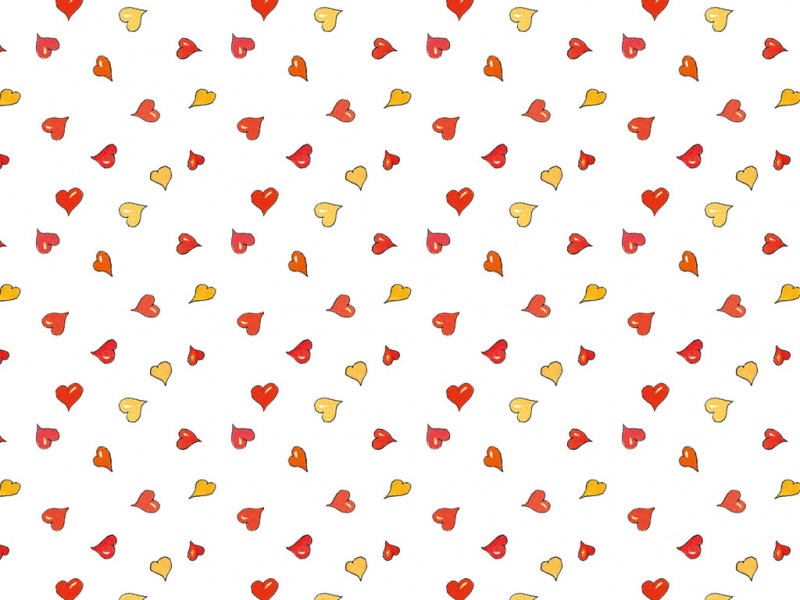*
win10系统如何开启系统自带的移动热点以及遇到的常见问题
1.打开“设置”,单击“网络和Internet”
2.打开移动热点,单击“编辑”修改热点名称和密码,热点无法开启请看步骤3、4、5
3.以管理员身份运行命令提示符,在弹出来的命令提示符中输入:
netsh wlan set hostednetwork mode=allow
回车
(注:netsh wlan set hostednetwork mode=disallow为关闭承载网络)
再在令提示符中输入:netsh wlan start hostednetwork 回车,验证是否成功
4.win10无法启动承载网络组或资源的状态不是请求操作的正确状态
解决办法:打开设备管理器,找到网络适配器,再找到“Microsoft 托管网络虚拟适配器”,在上面点右键再点启用,有的“Microsoft 托管网络虚拟适配器”是全英文,不懂的可以百度翻译一下
5.启用了“Microsoft 托管网络虚拟适配器”之后,重复步骤3,重新启动承载网络,验证是否成功
6.打开“网络共享中心”,单击“更改适配器设置”
右键自己电脑所连接的网络,单击“属性”,选择“共享”我这里电脑自己连的网络是“以太网2”,勾选“允许其他网络用户通过此计算机的Internet连接来连接”,在“家庭网络连接”选择自己创建的移动热点,确定即可。此时,你就可以用移动设备通过自己设置的移动热点的名称和密码连接热点网络了